При стандартных настройках и исправно функционирующем модуле TPM использование BitLocker для шифрования системного тома не требует от пользователя дополнительных действий. После включения компьютера система разблокируется и загружается автоматически, поэтому появление сообщений о невозможности загрузки из-за отсутствия TPM, а также требования ввести ключ восстановления почти всегда свидетельствуют о наличии ошибки.
Содержание статьи:
Что может стать причиной неполадки
Появление ошибки с кодом E_FVE_TPM_NOT_DETECTED может быть связано как с преднамеренным, так и с непреднамеренным сбросом BIOS, багами в системных обновлениях или драйверах TPM, изменением загрузочной конфигурации либо сбоем в работе самого модуля. BIOS может быть сброшен из-за перебоев с питанием или после обновления прошивки, а ошибки в обновлениях Windows нередко приводят к тому, что TPM перестает корректно определяться.
Кроме того, BitLocker использует собственную систему защиты, которая проверяет целостность конфигурации на этапе загрузки. Если в аппаратной или загрузочной цепочке замечены изменения, программа может запросить ключ восстановления. Такие изменения могут быть вызваны обновлением BIOS или UEFI, включением или отключением Secure Boot, подключением нового жесткого диска, переключением между режимами SATA или изменением порядка загрузки.
Проверьте, включен ли TPM
Начать диагностику лучше всего с проверки статуса модуля TPM. Если система не загружается, войдите в BIOS, найдите TPM и включите его, если он неактивен.
Соответствующая настройка обычно находится в разделе Security, также она может располагаться в разделах Advanced или Settings.
Временное отключение BitLocker
Если вам нужно срочно получить доступ к системе, временно отключите BitLocker.
Для этого вам нужно будет загрузиться в среду восстановления,
запустить командную строку и выполнить команду:
manage-bde -unlock C: -rp <ваш 48-значный ключ восстановления>
Где С – буква, на котором включен BitLocker. Для входа в среду WinRE потребуется установочная флешка с Windows — на втором шаге нужно будет нажать ссылку «Восстановление Windows».
Использование BitLocker без TPM
Вы также можете воспользоваться альтернативным решением — настроить BitLocker без использования TPM, с активацией через пароль или USB-ключ.
В обычной конфигурации BitLocker хранит ключи шифрования в TPM-чипе, что позволяет системе автоматически расшифровывать диск при запуске. Однако при использовании BitLocker без TPM защита активируется при каждой загрузке, и каждый раз система будет запрашивать доступ.
Вариантов два: ввод пароля на экране BitLocker либо подключение флеш-накопителя с сохраненным ключом.
Чтобы включить эту опцию, временно отключите BitLocker и войдите в систему.
Затем откройте редактор локальной групповой политики, выполнив команду gpedit.msc.
Перейдите в раздел Конфигурация компьютера → Административные шаблоны → Компоненты Windows → Шифрование диска BitLocker → Диски операционной системы.
Найдите политику «Этот параметр позволяет настроить требование дополнительной проверки подлинности при запуске», откройте ее, включите и установите флажок напротив опции «Разрешить использование BitLocker без совместимого TPM...».
После этого снова активируйте шифрование.
Очистка TPM
Если ошибка возникает эпизодически, можно попробовать очистить модуль TPM.
Чтобы проверить наличие последних, откройте оснастку certmgr.msc и изучите содержимое раздела «Личные».
Если вы обнаружите важные сертификаты, экспортируйте их вместе с приватным ключом.
Очистку TPM в работающей системе можно выполнить через оснастку tpm.msc, выбрав пункт «Очистить TPM», либо с помощью командной строки, используя команду:
Clear-Tpm
Также это можно сделать напрямую в BIOS — в разделе безопасности, выбрав соответствующую опцию.
Сброс BIOS
К сбросу BIOS имеет смысл прибегнуть в случае подозрений на его нестабильную работу.
В подобных сценариях велика вероятность того, что TPM также будет определяться некорректно.

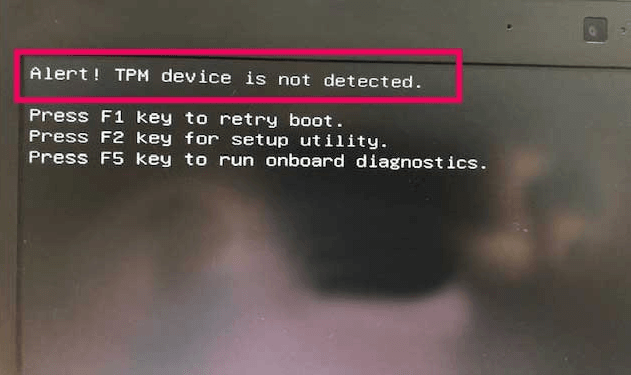
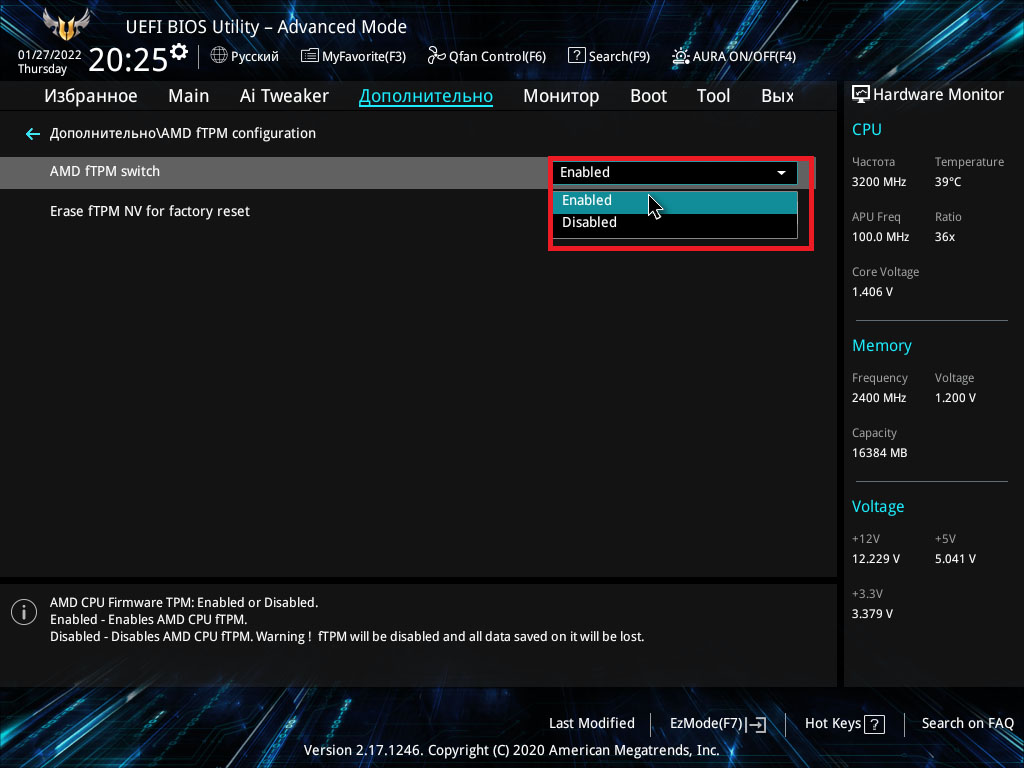
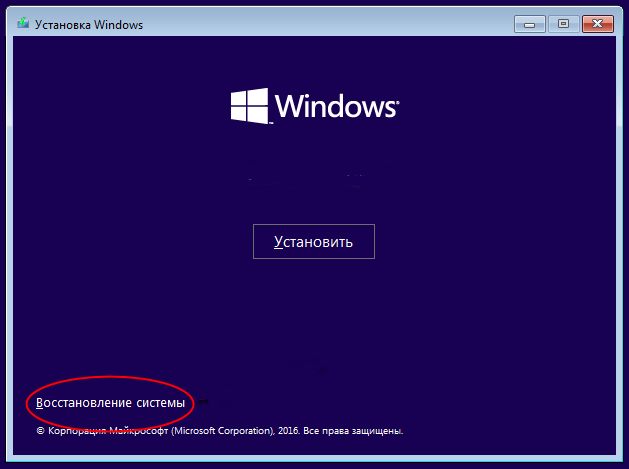

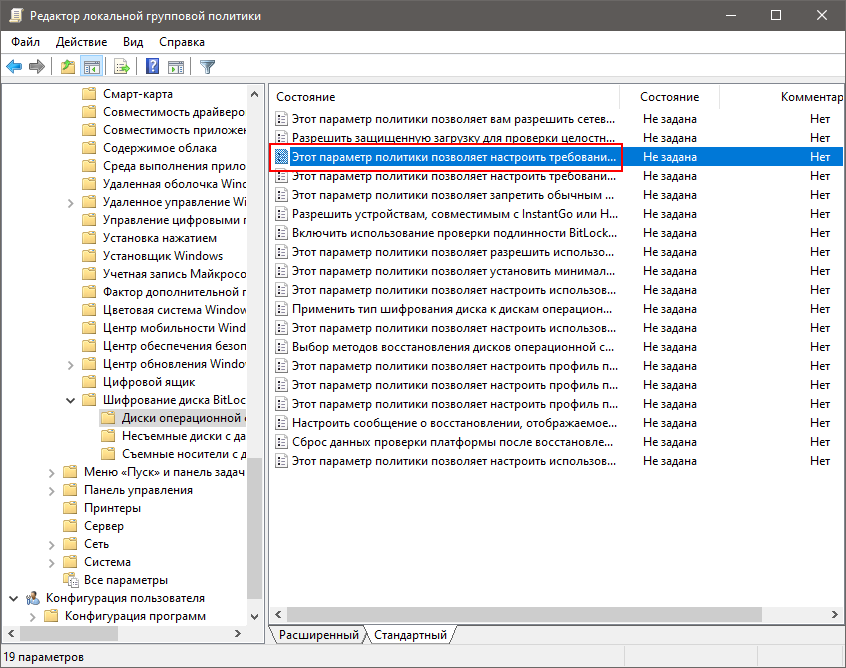
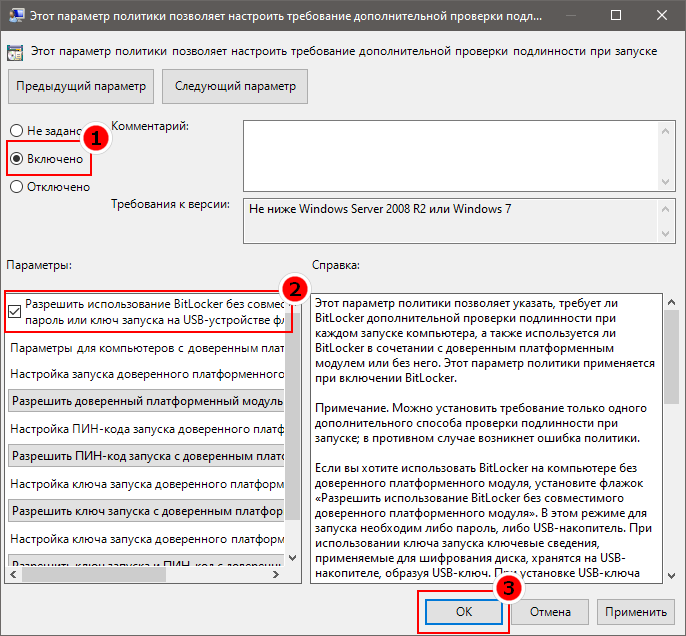

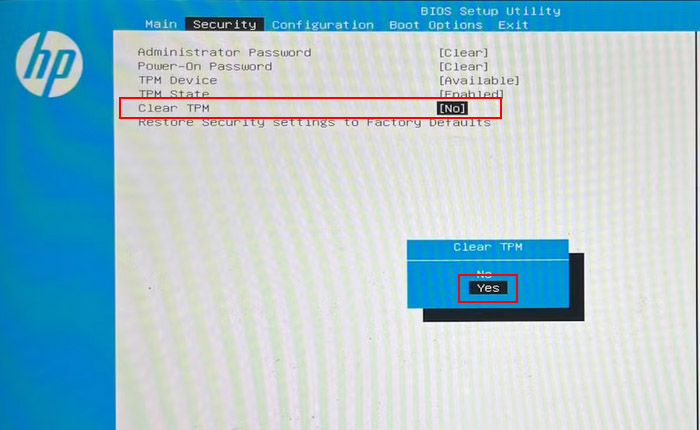





Добавить комментарий